![]() 按[编辑/颜色]。
按[编辑/颜色]。

![]() 按两次[印记]。
按两次[印记]。
![]() 按[页码编号]。
按[页码编号]。
![]() 选择页码编号格式。
选择页码编号格式。

![]() 按[印记位置]下的[更改]。
按[印记位置]下的[更改]。
![]() 选择印记位置,然后按[确定]。
选择印记位置,然后按[确定]。
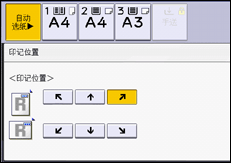
![]() 按[更改编号]下的[更改]。
按[更改编号]下的[更改]。
![]() 根据需要指定屏幕上显示的项目,然后按[确定]。
根据需要指定屏幕上显示的项目,然后按[确定]。
![]() 按[印记颜色]。
按[印记颜色]。
![]() 选择印记颜色,然后按[确定]。
选择印记颜色,然后按[确定]。
![]() 按三次[确定]。
按三次[确定]。
![]()
如果您将此功能与双面(顶端到顶端)功能结合使用,并选择[P1,P2...]或[1/5,2/5...],则背面的页码打印如下:
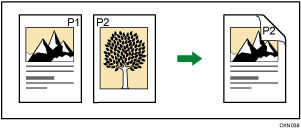
当页码编号结合合并功能或小册装订功能(如小册)使用时,页码按照以下方式进行打印:
[在合并中的页码编号]中选择[每张原稿]:
结合单面合并或双面合并功能
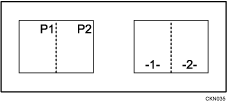
与杂志或小册功能结合使用
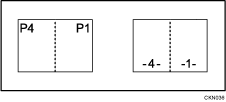
结合杂志 & 合并或者小册 & 合并功能
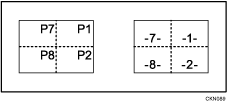
[在合并中的页码编号]中选择[每份复印件]:
结合单面合并或双面合并功能
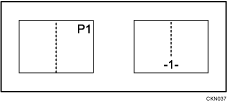
结合杂志 & 合并或者小册 & 合并功能
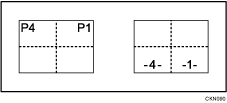
有关印记位置的详细信息,请参见印记。
可以在用户工具中的[页码编号]下选择页码编号。有关详细信息,请参见页码编号。
如果在用户工具中的[双面打印背面印记位置:顶到顶]、[双面打印背面印记位置:顶到底]或[在合并中的页码编号]下将此功能指定为与合并或双面结合使用,可更改印记位置。有关这些设置的详细信息,请参见页码编号。
